دليل تعطيل Skype عند بدء التشغيل في Windows 10
Miscellanea / / August 05, 2021
في هذا البرنامج التعليمي ، سنوضح لك كيفية تعطيل Skype عند بدء التشغيل على جهاز الكمبيوتر الذي يعمل بنظام Windows 10. هناك عدد غير قليل من التطبيقات التي يتم تشغيلها تلقائيًا عند بدء التشغيل. في حين أن بعضها ضروري للتشغيل السليم للنظام الخاص بك ، لا يمكن قول الشيء نفسه بالنسبة للبعض الآخر. ويبدو أن سكايب يقع في الفئة الأخيرة. إذا كان لديك تطبيق مكالمات الفيديو هذا مثبتًا ، فبمجرد بدء تشغيل الكمبيوتر ، سيقوم التطبيق تلقائيًا بتحميل جميع خدماته وبرامجه. يستهلك هذا بدون داع الكثير من الموارد وبالتالي قد يؤدي إلى إبطاء جهاز الكمبيوتر عند بدء التشغيل.
ويبدو أن هذا يسبب مشكلة لعدد قليل من المستخدمين حيث لا يمكنهم على ما يبدو إيجاد طريقة لتعطيل التطبيق عند بدء التشغيل. حتى في منتدى مايكروسوفت، يبدو أن أكثر من 300 مستخدم يواجهون المشكلة المذكورة. أفضل خيار يمكن لشركة Microsoft فعله هو السماح للمستخدمين باختيار ما إذا كانوا يرغبون في تشغيل هذا البرنامج أثناء التمهيد أم لا. لحسن الحظ ، توجد عدة طرق يمكنك من خلالها تحقيق الشيء المذكور. وفي هذا الدليل ، سنركز على ذلك بالضبط. لذلك دون مزيد من اللغط ، إليك الدليل التفصيلي لتعطيل Skype عند بدء التشغيل على جهاز الكمبيوتر الذي يعمل بنظام Windows 10.

جدول المحتويات
-
1 كيفية تعطيل Skype عند بدء التشغيل في نظام التشغيل Windows 10
- 1.1 الطريقة الأولى: تسجيل الخروج من Skype
- 1.2 الطريقة 2: تعطيل تلقائيًا بدء تشغيل Skype Toggle
- 1.3 الطريقة الثالثة: عبر خيار بدء تشغيل Windows
- 1.4 الطريقة الرابعة: استخدام إدارة المهام
- 1.5 الطريقة الخامسة: تعطيل Skype عند بدء التشغيل عبر محرر التسجيل
كيفية تعطيل Skype عند بدء التشغيل في نظام التشغيل Windows 10
سيحدد هذا البرنامج التعليمي خمس طرق مختلفة لتحقيق المهمة المذكورة أعلاه. يمكن تنفيذ الطريقتين الأوليين مباشرة من تطبيق Skype نفسه. الثالث يستخدم إعدادات النظام التي تليها طريقة إدارة المهام. تركز الطريقة الخامسة والأخيرة على ملفات محرر التسجيل. في معظم الحالات ، يمكنك تحقيق النجاح بعد الطريقة الأولى مباشرةً. إذا لم يحدث ذلك ، فعليك تجربة الطرق الأخرى لتعطيل Skype عند بدء التشغيل على Windows 10. اتبع على طول.
الطريقة الأولى: تسجيل الخروج من Skype
هذا هو أسهل الحلول التي لا تتطلب الكثير من الجهد. كل ما عليك فعله هو تسجيل الخروج من حساب Skype الخاص بك. في المرة التالية التي يتم فيها تشغيل جهاز الكمبيوتر الخاص بك ، لن يتم تحميل Skype. على الرغم من أنه قد يبدو غريبًا بعض الشيء ، إلا أنه لا يوجد أي شيء للشكوى منه إلى أن يؤدي وظيفته بفعالية. في هذه الملاحظة ، إليك الخطوات المطلوبة لتسجيل الخروج من Skype:
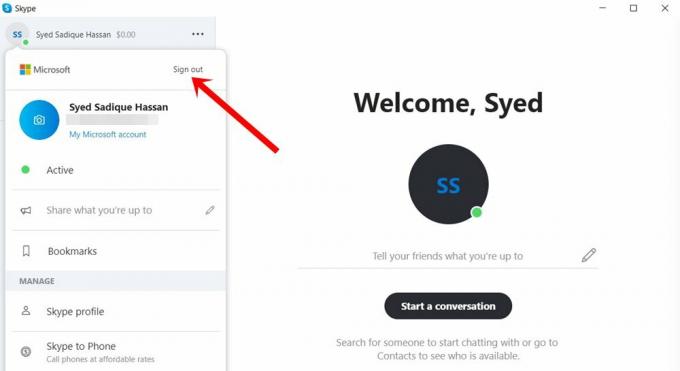
- قم بتشغيل Skype على جهاز الكمبيوتر الخاص بك.
- ثم انقر فوق ملف التعريف الخاص بك الموجود في الجزء العلوي الأيسر.
- من القائمة التي تظهر ، انقر فوق تسجيل الخروج.
هذا هو. من المرة القادمة ، لن يبدأ Skype عند بدء التشغيل. ومع ذلك ، إذا لم تتمكن من تحقيق النجاح ، فجرب الحلول الأربعة الأخرى الموضحة أدناه.
الطريقة 2: تعطيل تلقائيًا بدء تشغيل Skype Toggle
يمكنك أيضًا محاولة تعطيل تبديل بدء Skype تلقائيًا لتصحيح هذه المشكلة. ضع في اعتبارك أنك تستخدم الإصدار الكلاسيكي من Skype ، فقد يُطلق على هذا الخيار اسم Start Skype عند بدء تشغيل Windows. ومع ذلك ، هذا هو الاختلاف الوحيد ، الخطوات هي نفسها لكليهما ، كما هو مذكور أدناه:
- قم بتشغيل Skype على جهاز الكمبيوتر الخاص بك.
- انقر فوق أيقونة التجاوز (النقاط الرأسية الثلاثة) وحدد الإعدادات.
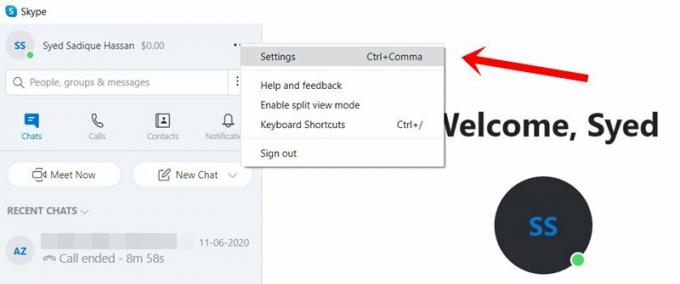
- ثم توجه إلى علامة التبويب "عام" من شريط القائمة الأيسر.

- أخيرًا ، قم بتعطيل خيار بدء Skype تلقائيًا (أو ابدأ Skype عند بدء تشغيل Windows). سيقوم بعد ذلك بتعطيل Skype عند بدء التشغيل على جهاز الكمبيوتر الذي يعمل بنظام Windows 10 أيضًا.
الطريقة الثالثة: عبر خيار بدء تشغيل Windows
يمكنك أيضًا الاستفادة من خيار بدء تشغيل Windows الموجود داخل صفحة إعدادات Windows 10 لتحقيق هذه المهمة.
- توجه إلى صفحة إعدادات Windows. يمكنك استخدام مجموعات مفاتيح الاختصار Windows + I لنفس الشيء.
- انتقل إلى قسم التطبيقات ثم حدد بدء التشغيل من شريط القائمة الأيسر.
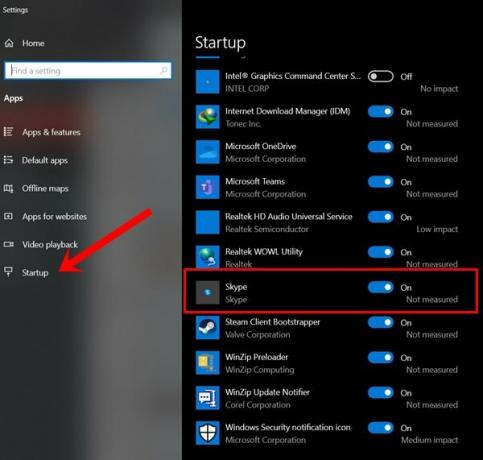
- قم بتعطيل التبديل بجوار Skype وهذا بدوره يجب أن يعطل Skype عند بدء التشغيل على Windows 10 أيضًا.
الطريقة الرابعة: استخدام إدارة المهام
يحتوي مدير المهام أيضًا على قسم يسرد جميع التطبيقات التي يتم تشغيلها عند بدء تشغيل جهاز الكمبيوتر الخاص بك. يمكننا الاستفادة من هذه الميزة لتعطيل Skype على النحو التالي:
- استخدم مفاتيح اختصار لوحة المفاتيح Ctrl + Shift + Esc لتشغيل إدارة المهام. يمكنك أيضًا أن تفعل الشيء نفسه عن طريق النقر بزر الماوس الأيمن على أيقونة Windows وتحديد الخيار المذكور.
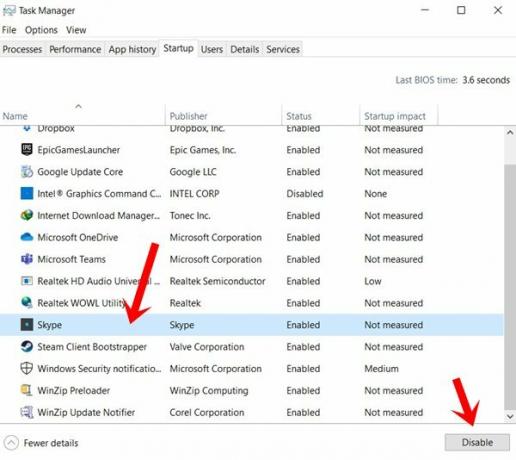
- ثم توجه إلى علامة التبويب بدء التشغيل وحدد Skype من القائمة.
- أخيرًا ، اضغط على زر تعطيل ولن يقوم Skype بتشغيل نفسه أثناء بدء تشغيل Windows 10.
الطريقة الخامسة: تعطيل Skype عند بدء التشغيل عبر محرر التسجيل
إذا لم ينجح أي من الخيارات في إعطاء نتائج مثمرة ، فقد تضطر إلى اتباع مسار محرر التسجيل. في هذا القسم ، سنحذف ملف بدء تشغيل Skype باستخدام المحرر. اتبع الخطوات التالية بعناية فائقة:
- استخدم مجموعة مفاتيح الاختصار Windows + R لبدء تشغيل مربع الحوار "تشغيل".
- اكتب رجديت واضغط على Enter. سيؤدي ذلك إلى تشغيل محرر التسجيل.
- الآن انسخ والصق الموقع أدناه في شريط عنوان المحرر:
HKEY_CURRENT_USER \ Software \ Microsoft \ Windows \ CurrentVersion \ Run
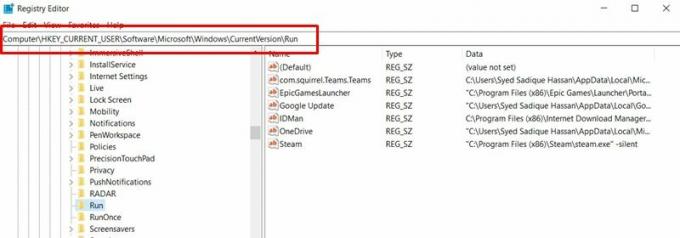
- ابحث عن ملف تسجيل Skype ، وانقر بزر الماوس الأيمن فوقه وحدد حذف. عند الانتهاء من ذلك ، أعد تشغيل الكمبيوتر وسيتم حل المشكلة الآن.
بهذا ننهي الدليل حول كيفية تعطيل Skype عند بدء التشغيل على جهاز الكمبيوتر الذي يعمل بنظام Windows 10. لقد شاركنا خمس طرق مختلفة لنفس الشيء ، أي واحدة منها يجب أن تعطي النتائج المرجوة. لا تخبرنا في التعليقات بالطريقة التي نجحت في تصحيح المشكلة. التقريب ، هنا بعض نصائح وحيل iPhone, نصائح وحيل للكمبيوتر الشخصيو و نصائح وخدعة Android التي يجب عليك التحقق منها أيضًا.

![كيفية تثبيت Stock ROM على Sanno S9 [ملف البرنامج الثابت / Unbrick]](/f/e7be7f4cf45e3f12529ea7a0ef524f09.jpg?width=288&height=384)
![كيفية تثبيت Stock ROM على Walton Primo E7 و E7s [ملف البرنامج الثابت]](/f/ac577839e99fe1d61f09a359f41e3504.jpg?width=288&height=384)
![كيفية تثبيت Stock ROM على Phonix Blaze [ملف فلاش للبرامج الثابتة / Unbrick]](/f/3a35649fc041406f04636c722d1639bc.jpg?width=288&height=384)